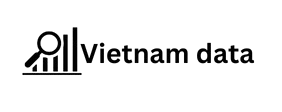LinkedIn je online platforma, ktorá je nevyhnutná pre profesionálov a uchádzačov o zamestnanie. Je to skvelý nástroj na vytváranie sietí, hľadanie práce a spojenie s kolegami vo vašom odbore. Vaša e-mailová adresa je nevyhnutnou súčasťou vášho profilu LinkedIn, pretože je to primárny spôsob, akým dostávate upozornenia, aktualizácie a správy z platformy.
V tomto blogovom príspevku vám ukážeme, ako zmeniť svoju primárnu e-mailovú adresu na LinkedIn.
Ako zmením svoj primárny e-mail na LinkedIn? Pokyny krok za krokom:
Krok 1: Prihláste sa do svojho účtu LinkedIn
Prvým krokom k zmene primárnej e-mailovej adresy na LinkedIn je prihlásenie do svojho účtu LinkedIn. Ak ešte nie ste prihlásený, prejdite na domovskú stránku LinkedIn (www.linkedin.com) a zadajte svoju e-mailovú adresu a heslo. Po prihlásení sa dostanete na svoju domovskú stránku LinkedIn.
Krok 2: Prejdite do nastavení účtu
Ak chcete získať prístup k nastaveniam účtu, kliknite na ikonu „Ja“ umiestnenú v pravom hornom rohu domovskej stránky LinkedIn. Zobrazí sa rozbaľovacia ponuka a v nej kliknite na položku „Nastavenia a ochrana osobných údajov“.
Krok 3: Získajte prístup k svojim e-mailovým adresám
Keď ste vo svojich nastaveniach, kliknite na kartu „Prihlásenie a zabezpečenie“ (v ponuke na ľavej strane) a potom kliknite na položku „E-mailové adresy“, ktorá sa nachádza v časti „Základy“.
Krok 4: Pridajte novú e-mailovú adresu
Ak chcete pridať novú e-mailovú adresu, kliknite na tlačidlo „+Pridať e-mailovú adresu“, ktoré sa nachádza na pravej strane obrazovky. Do Špeciálne vedenie zobrazeného poľa zadajte svoju novú e-mailovú adresu a potom kliknite na položku Odoslať overenie.
Krok 5: Overte svoju novú e-mailovú adresu
LinkedIn pošle e-mail na vašu novú e-mailovú Segmentácia zvyšuje výkonnosť B2B e-mailových kampaní adresu s overovacím odkazom. Kliknutím na odkaz v e-maile overíte svoju novú e-mailovú adresu. Ak v doručenej pošte nevidíte overovací e-mail, skontrolujte priečinok so spamom.
Krok 6: Nastavte svoju novú e-mailovú adresu ako primárnu
Po overení vašej novej e-mailovej adresy sa vráťte do sekcie „E-mailové adresy“ v nastaveniach účtu LinkedIn. Umiestnite kurzor myši na svoju novú e-mailovú adresu a kliknite na zobrazené tlačidlo „Nastaviť ako primárne“.
Krok 7: Odstráňte svoju starú e-mailovú adresu
Ak chcete odstrániť svoju starú e-mailovú adresu, kliknite na tlačidlo „Odstrániť“, ktoré sa nachádza vedľa vašej starej e-mailovej adresy. Budete vyzvaní na zadanie hesla LinkedIn, aby ste potvrdili odstránenie svojej starej e-mailovej adresy.
Krok 8: Uložte zmeny
Po nastavení novej e-mailovej adresy ako hromadné údaje primárnej e-mailovej adresy a odstránení starej e-mailovej adresy kliknite na tlačidlo „Uložiť“ v spodnej časti stránky, aby ste uložili zmeny.
Ak chcete zobraziť kroky pre mobilné zariadenia, prejdite a prejdite do sekcie pre mobilné zariadenia.
Kroky Sales Navigator nájdete .
Gratulujem! Úspešne ste zmenili svoju primárnu e-mailovú adresu na LinkedIn. Je dôležité, aby bola vaša e-mailová adresa na LinkedIn aktuálna, aby ste sa uistili, že budete dostávať dôležité upozornenia a správy z platformy.